深浅模式
Maven 简介
Maven 是 Apache 软件基金会 推出的一个强大的 项目管理和构建自动化工具,专为 Java 项目设计。
它的名称来源于意第绪语,意为"知识积累者",正如其名,Maven 帮助开发者管理项目的复杂性和依赖关系。
Maven 基于项目对象模型 (Project Object Model, POM) 的概念,通过一个简单的描述文件 (pom.xml),就能自动完成项目的构建、测试和部署等复杂工作。
Maven 的核心架构由三大块组成:
- 项目对象模型 (Project Object Model):定义项目的基本信息
- 依赖管理系统 (Dependency Management):处理项目间的依赖关系
- 构建生命周期/阶段 (Build Lifecycle & Phases):规范化构建过程
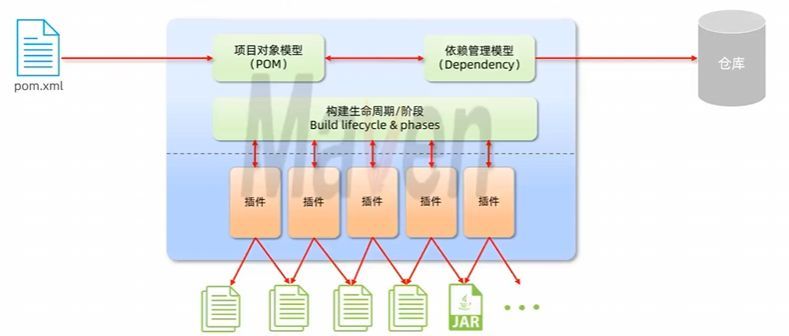
依赖管理
没有 Maven 之前,我们需要手动下载每个库的 JAR 文件,然后添加到项目的类路径中——这个过程既繁琐又容易出错。
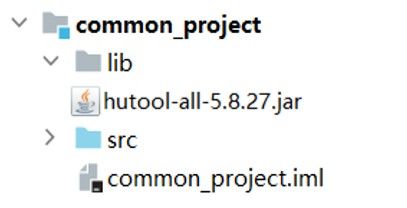
而使用 Maven 时,只需在 pom.xml 文件中添加简单的配置:
xml
<dependency>
<groupId>org.springframework</groupId> <!-- 组织ID -->
<artifactId>spring-core</artifactId> <!-- 项目ID -->
<version>5.3.20</version> <!-- 版本号 -->
</dependency>Maven 会自动下载这个库以及它所需的所有其他库,解决了"依赖地狱"问题。
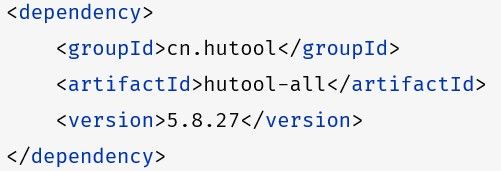
标准化构建流程
Maven 提供了标准化的项目构建流程,无论项目规模大小,都可以用相同的命令完成构建。

通过简单的命令如 mvn clean install,Maven 就能自动完成编译代码、运行测试、打包和部署等一系列操作,大大提高了开发效率。
统一项目结构
过去,不同 IDE 创建的项目结构差异很大,项目迁移十分痛苦。
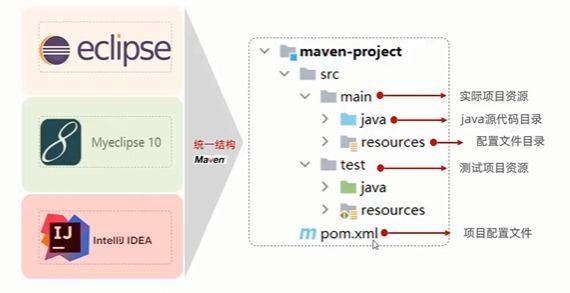
Maven 定义了一套标准的项目目录结构,使得任何人接手项目都能快速理解项目组织方式:
src/main/java:主代码src/main/resources:主资源文件src/test/java:测试代码src/test/resources:测试资源文件
这种标准化不仅便于团队协作,也让工具能更智能地处理项目内容。
Maven 安装
下载并解压 Maven
访问 Maven 官方下载页面,获取最新的 Binary zip archive 压缩包。
在官网页面下滑至 Files 区域:
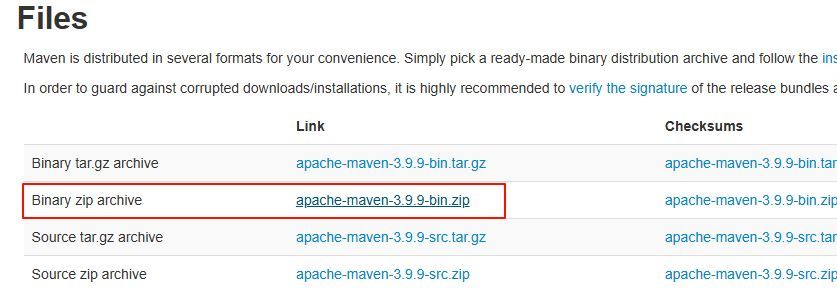
将下载的压缩包解压到一个便于管理的目录。
重要提示:为避免兼容性问题,路径中请不要包含中文或空格。
以下以路径 D:\Code\apache\apache-maven-3.9.9 为例进行配置。
配置 Maven 仓库
Maven 仓库用于存储所有依赖的 JAR 包和插件,是 Maven 工作的核心。
首先,创建一个专门的文件夹作为本地仓库,例如:
D:\Code\apache\maven_repo
配置本地仓库
- 打开 Maven 安装目录下的
conf/settings.xml文件 - 找到
<localRepository>标签(可以用 Ctrl+F 搜索) - 在注释外添加本地仓库路径
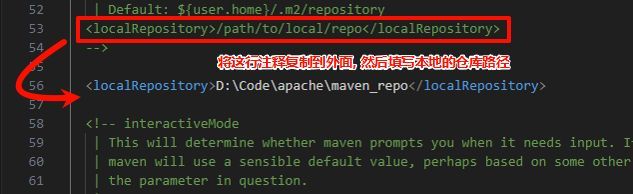
配置示例:
xml
<localRepository>D:\Code\apache\maven_repo</localRepository>配置远程镜像仓库
Maven 官方的中央仓库在国外,访问速度较慢,可以配置国内镜像提升下载速度。
在 conf/settings.xml 文件中的 <mirrors> 标签下添加阿里云镜像:
xml
<mirror>
<id>alimaven</id>
<name>aliyun maven</name>
<url>http://maven.aliyun.com/nexus/content/groups/public/</url>
<mirrorOf>central</mirrorOf>
</mirror>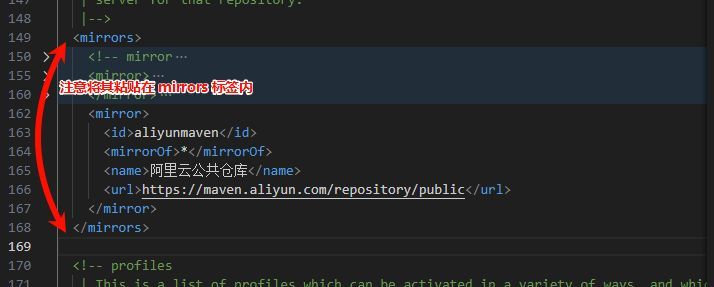
更多镜像信息可参考 阿里云 Maven 镜像站使用指南。
配置环境变量
为了在命令行中的任何位置使用 Maven 命令,需要将 Maven 加入环境变量。
注意:修改系统环境变量前请谨慎操作,错误配置可能影响系统稳定性。
配置步骤:
打开系统设置,进入"关于"→"系统高级设置"→"环境变量"

在"系统变量"区域,点击"新建",创建名为
Maven_Home的变量,值为 Maven 的安装目录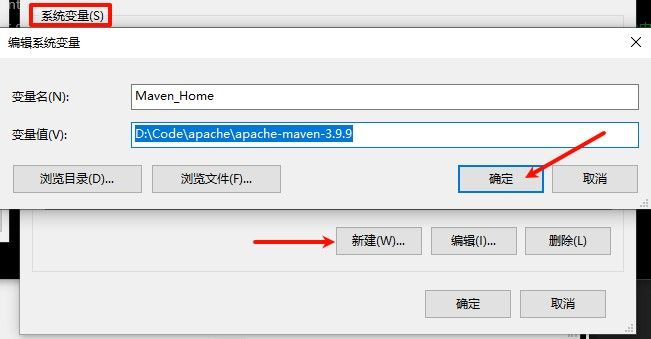
找到
Path变量,点击"编辑",添加新条目%Maven_Home%\bin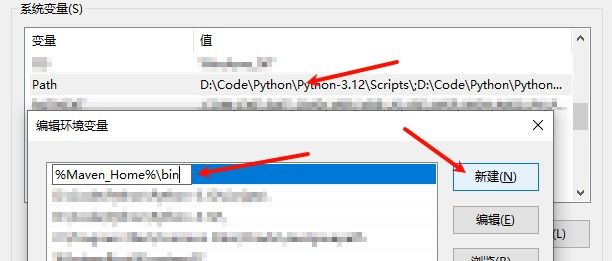
依次点击"确定"保存所有设置
提示:变量名和使用的占位符必须一致。例如,如果变量名设置为
MAVEN,引用时应写作%MAVEN%\bin。
验证安装
打开命令提示符或 PowerShell,输入:
bash
mvn -v如果看到类似下图的 Maven 版本信息,说明安装成功:

在 IDEA 集成 Maven
IntelliJ IDEA 提供了对 Maven 的强大支持,可以直接在 IDE 中使用 Maven 的所有功能。
配置 Maven 环境
建议配置全局 Maven 设置,这样所有项目都能使用相同的 Maven 配置。
关联外部 Maven
在 IDEA 启动页面,选择"Customize"选项卡,点击"All settings..."
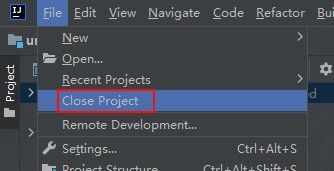
导航至"Build, Execution, Deployment" → "Build Tools" → "Maven"
配置以下项目:
- Maven home path:选择 Maven 安装目录
- User settings file:选择 settings.xml 文件
- Local repository:确认本地仓库位置
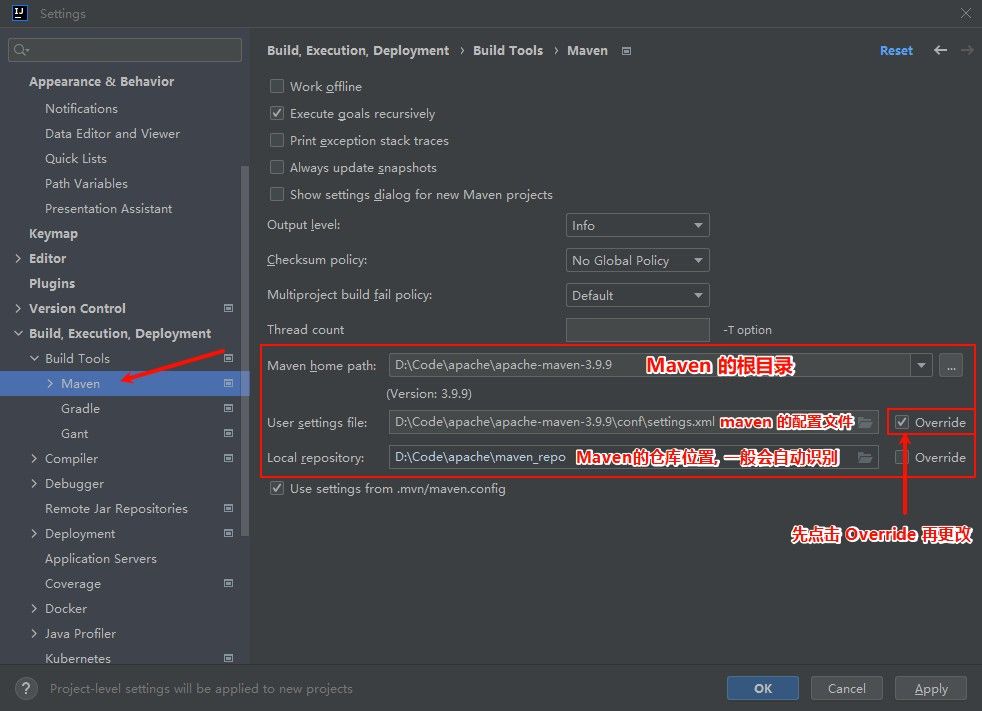
点击"Apply"应用设置
配置 Java 版本
Maven 项目需要匹配适当的 Java 版本:
- 在同一设置窗口,切换到"Runner"选项卡设置运行时 JRE 版本
- 导航至"Build Tools" → "Maven" → "Java Compiler"设置编译器版本
推荐:Maven 3.9.x 版本建议使用 Java 17 或更高版本
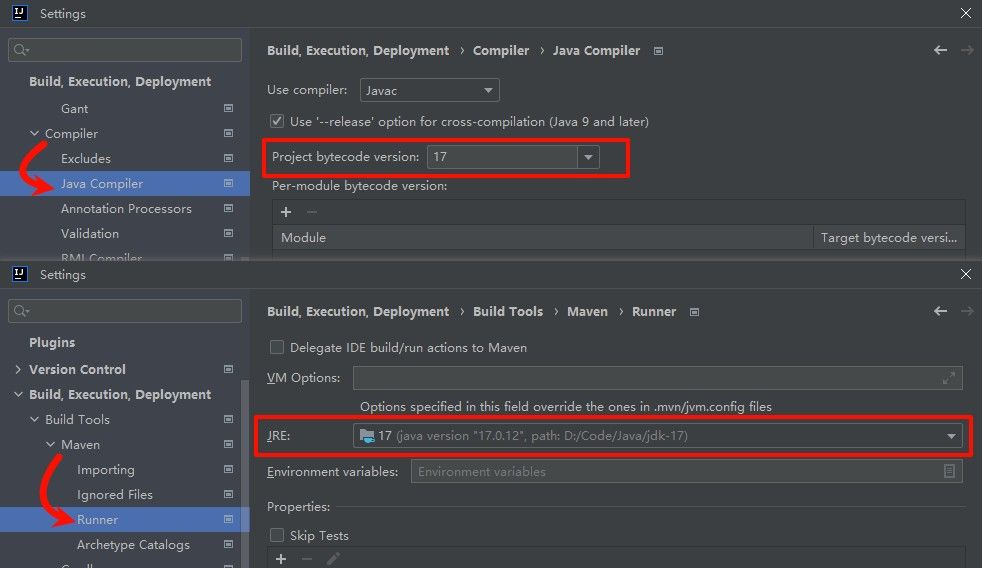
别忘记点击"Apply"保存设置!
创建 Maven 项目
Maven 项目遵循标准的目录结构,IDEA 提供了简单的向导来创建新的 Maven 项目。
选择"New Project"或"File" → "New" → "Project..."
在项目类型中选择"Java",然后在构建工具(Build tool)中选择"Maven"
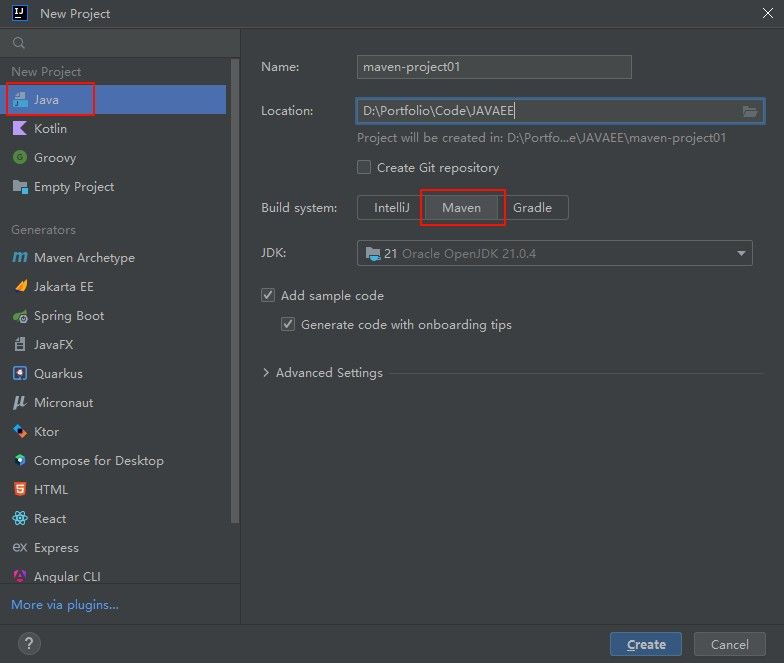
填写项目信息后点击"Create"
首次创建时,Maven 会下载必要的依赖和插件,可能需要等待片刻。创建完成后,你会看到标准的 Maven 项目结构:
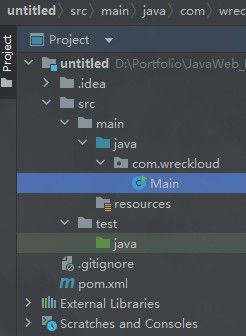
导入已有项目
接手已有的 Maven 项目时,IDEA 提供了多种方式导入。关键是定位到项目的 pom.xml 文件。
方式一
在 IDEA 右侧边栏找到 Maven 图标
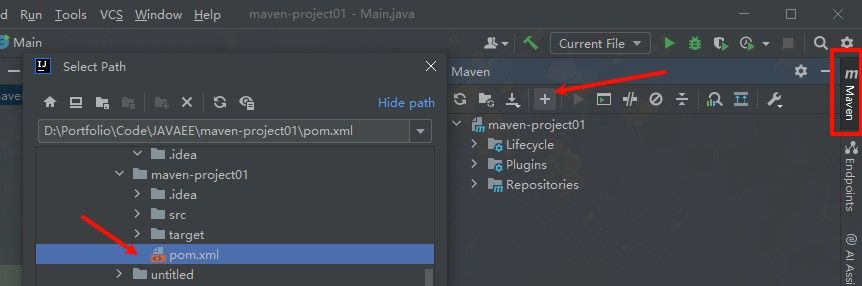
点击"+"按钮,找到目标 Maven 项目的
pom.xml文件,双击导入
如果没有显示,可在"View" → "Appearance" → "Tool Windows Bar"中打开
方式二
选择"File" → "Project Structure"打开项目结构对话框
在左侧面板选择"Modules",点击"+"添加模块
选择"Import Module",找到目标
pom.xml文件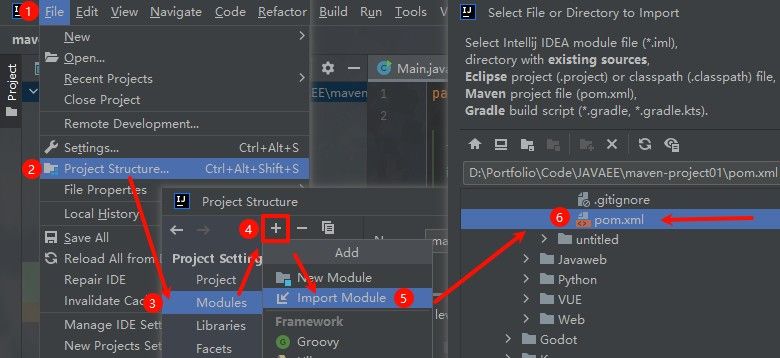
Maven 核心特性
依赖管理
Maven 的核心功能是依赖管理,通过在 pom.xml 中声明依赖坐标,Maven 会自动解析和下载所需的库文件。
坐标系统
Maven 使用三个主要元素(称为"坐标")来唯一标识一个库:
- groupId:组织或项目的标识(通常是反向域名)
- artifactId:库的名称
- version:版本号
- SNAPSHOT:开发中的快照版本
- RELEASE:正式发布版本
这三个元素共同构成了 Maven 仓库中资源的唯一标识。
添加依赖
在 pom.xml 文件中的 <project> 标签内添加 <dependencies> 节点:
xml
<dependencies>
<dependency>
<groupId>ch.qos.logback</groupId>
<artifactId>logback-classic</artifactId>
<version>1.5.8</version>
</dependency>
</dependencies>IDEA 提供智能提示和自动补全功能,输入前几个字符就可以看到候选项。
如果 IDEA 不提供自动补全,可以访问 Maven 中央仓库 搜索需要的库,然后复制依赖配置。
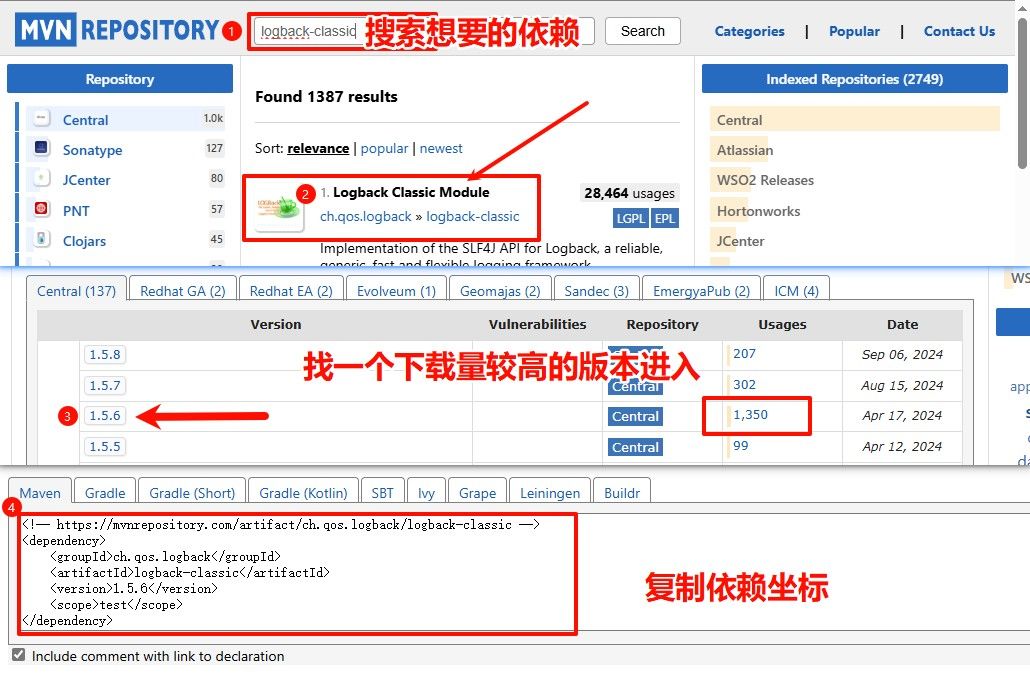
添加依赖后,点击工具栏中的"重新加载"按钮更新项目:
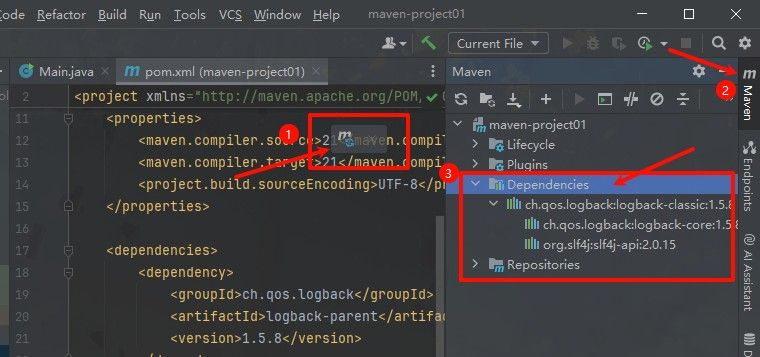
依赖传递
Maven 的一大优势是能够自动处理传递依赖关系。当你添加一个库时,Maven 会自动引入该库所依赖的其他库。
例如,添加 logback-classic 后,Maven 会自动引入它所依赖的 logback-core 和 slf4j-api:
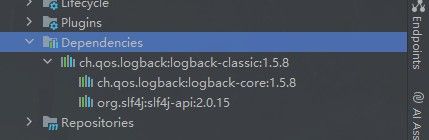
查看依赖树
要查看完整的依赖关系,右键点击 pom.xml 文件,选择"Show Dependencies"或"Diagrams" → "Show Diagram":
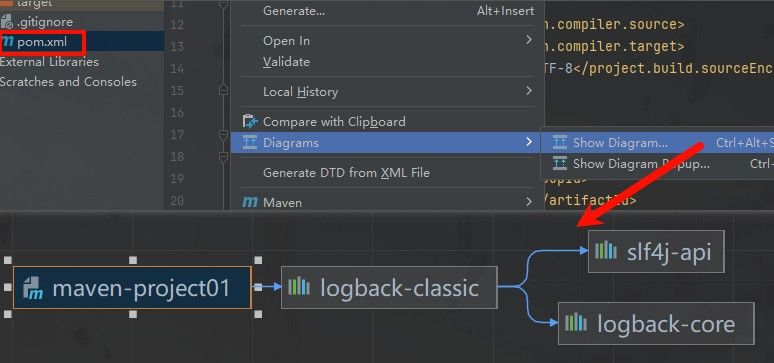
依赖可视化帮助你了解项目的依赖结构,识别潜在的版本冲突。
生命周期
Maven 定义了标准化的构建过程,称为"生命周期"。每个生命周期包含一系列有序的阶段(phase)。
Maven 有三套独立的生命周期:
- clean:清理项目
- default:构建项目
- site:生成项目文档
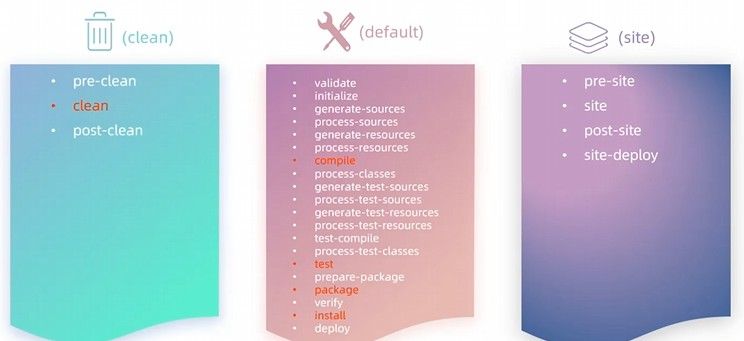
核心构建阶段
日常开发中最常用的构建阶段:
- clean:清除之前构建生成的所有文件
- compile:编译主源代码
- test:运行测试
- package:将编译后的代码打包(如 JAR 或 WAR)
- install:将包安装到本地仓库
重要特性:执行某个阶段时,会自动执行同一生命周期中的所有前置阶段。
例如:执行
mvn package会自动依次执行 compile、test 和 package 阶段,但不会执行其他生命周期中的阶段(如 clean 或 install)。
在 IDEA 中,可以通过 Maven 工具窗口直接执行这些生命周期阶段:
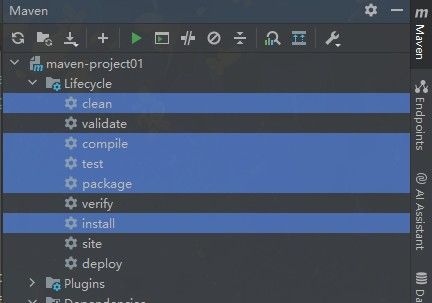
高级依赖管理
排除依赖
有时,你可能希望排除某个传递依赖,比如:
- 避免版本冲突
- 排除不需要的库
- 手动管理特定依赖
使用 <exclusions> 标签排除不需要的依赖:
xml
<dependency>
<groupId>ch.qos.logback</groupId>
<artifactId>logback-classic</artifactId>
<version>1.5.8</version>
<exclusions>
<exclusion>
<groupId>ch.qos.logback</groupId>
<artifactId>logback-core</artifactId>
</exclusion>
</exclusions>
</dependency>每次修改 pom.xml 后,记得点击"重新加载"按钮使更改生效。
依赖范围
依赖范围(scope)控制依赖在不同构建阶段的可见性。通过 <scope> 标签设置:
xml
<dependency>
<groupId>junit</groupId>
<artifactId>junit</artifactId>
<version>4.13.2</version>
<scope>test</scope>
</dependency>主要的依赖范围:
| 范围值 | 主程序 | 测试程序 | 运行时(打包) | 典型用例 |
|---|---|---|---|---|
| compile | ✓ | ✓ | ✓ | 默认值,适用于大多数依赖 |
| test | ✗ | ✓ | ✗ | 仅测试用库(如 JUnit) |
| provided | ✓ | ✓ | ✗ | 运行环境提供的 API(如 Servlet API) |
| runtime | ✗ | ✓ | ✓ | 仅运行时需要(如 JDBC 驱动) |
选择正确的依赖范围可以使构建更高效,并减小最终产品的体积。例如,将测试库限定在 test 范围可以避免将其打包到生产代码中。
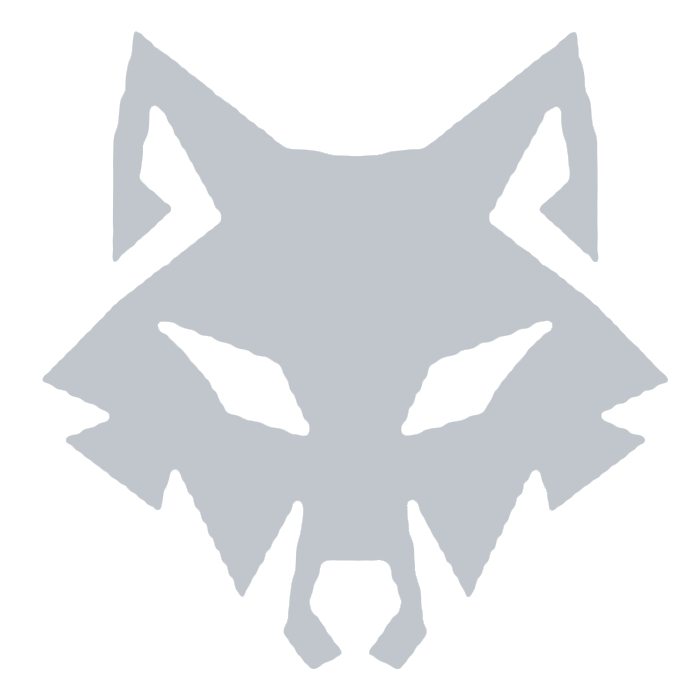
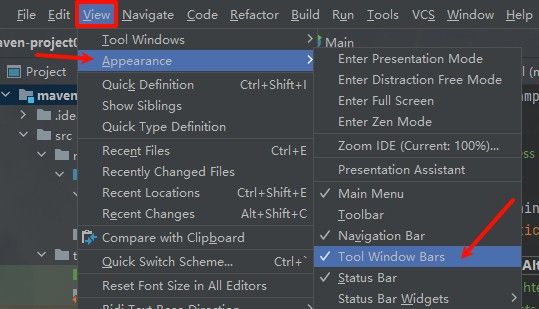
评论